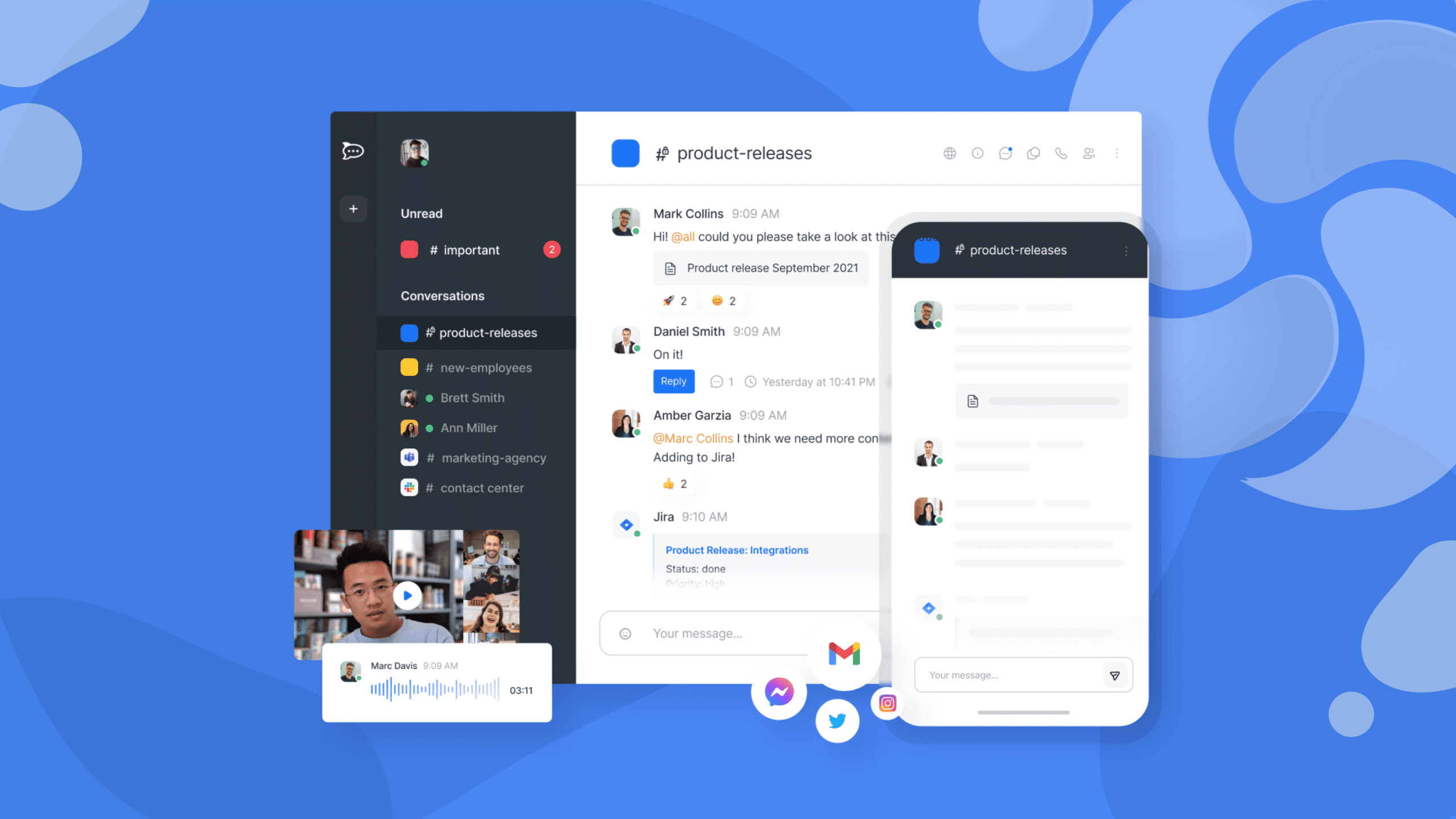Rocket.Chat é um aplicativo de chat, para comunicação de equipes, de código aberto, ilimitado e gratuito. Neste tutorial, saiba como instalar o Rocket.Chat no Linux, usando pacotes Flatpak. O software é um chat alternativo ao Slack para Linux.
Substitua o e-mail e o Slack pela melhor solução de software de bate-papo para equipes. Converse em tempo real com seus colegas, outras empresas ou clientes. Rocket.Chat faz tudo o que outras plataformas fazem. Não perca mais tempo e instale essa poderosa ferramenta agora mesmo no seu Linux, de forma simples e rápida, seguindo o tutorial abaixo.
Saiba instalar o chat Rocket.Chat no Ubuntu e derivados!
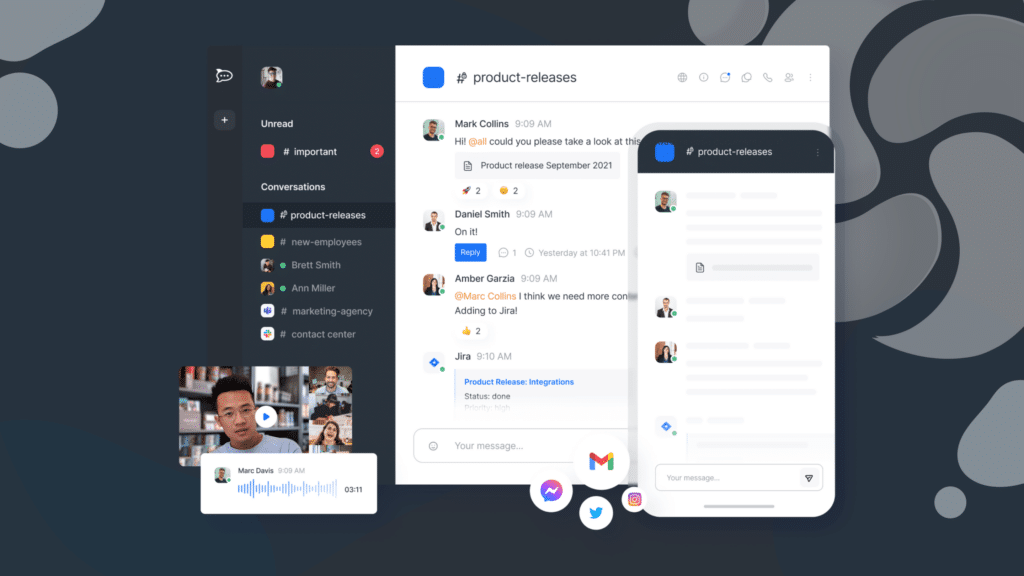
Para instalar o Rocket.Chat no Ubuntu, execute o comando abaixo. Vale lembrar que neste processo de instalação, vamos utilizar um pacotes flatpak.
Passo 1 – Instalar e ativar o suporte ao Flatpak no Ubuntu, Linux Mint e derivados:
sudo apt install flatpakPasso 2 – Agora, vamos adicionar o repositório Flathub, que é onde vamos baixar e instalar o Rocket.Chat para seguir com o processo de instalação no Ubuntu, Linux Mint ou derivados:
flatpak remote-add --if-not-exists flathub https://flathub.org/repo/flathub.flatpakrepoPasso 3 – Agora, precisamos reiniciar o sistema, em seguida, volte neste tutorial e prossiga com a instalação! Para reiniciar você pode utilizar o botão padrão do seu ambiente, ou execute o comando abaixo:
sudo rebootPasso 4 – Execute o comando de instalação do Rocket.Chat no Ubuntu, Linux Mint e derivados:
flatpak install flathub chat.rocket.RocketChatPasso 5 – Comando para executar a aplicação:
flatpak run chat.rocket.RocketChatSaiba instalar o chat Rocket.Chat no Fedora e derivados!
Para instalar o Rocket.Chat no Fedora, execute os comandos abaixo. Lembrando que o Fedora já vem som suporte ao Flatpak habilitado, então basta executar os comandos abaixo:
Passo 1 – Execute o comando de instalação do Rocket.Chat no Fedora:
flatpak install flathub chat.rocket.RocketChatPasso 2 – Comando para executar a aplicação:
flatpak run chat.rocket.RocketChatSaiba instalar o Rocket.Chat no Debian e derivados!
Para instalar o Rocket.Chat no Debian, execute os comandos abaixo:
Passo 1 – Instalar o suporte ao Flatpak no Debian:
apt updateapt install flatpakPasso 2 – Vamos adicionar o repositório do Flathub:
flatpak remote-add --if-not-exists flathub https://flathub.org/repo/flathub.flatpakrepoPasso 3 – Reinicie o sistema, você pode fazer isso manualmente utilizando o botão do seu ambiente ou o comando abaixo:
rebootPasso 4 – E agora, vamos executar o comando para instalar o Rocket.Chat no Debian ou derivados. Observe que o comando abaixo está com o sudo, caso você não o tenha habilitado, remova o sudo e instalar usando o ROOT mesmo:
flatpak install flathub chat.rocket.RocketChatPasso 5 – Comando para executar a aplicação:
flatpak run chat.rocket.RocketChatSaiba instalar o Rocket.Chat no openSUSE e derivados!
Para instalar o Rocket.Chat no openSUSE, execute os comandos abaixo. Vamos utilizar um repositório:
Passo 1 – Instalar o Flatpak
sudo zypper install flatpakPasso 2 – Agora, vamos adicionar o repositório Flathub:
flatpak remote-add --if-not-exists flathub https://flathub.org/repo/flathub.flatpakrepoPasso 3 – Vamos reiniciar, faça isso usando o botão de reiniciar do seu ambiente ou o comando abaixo:
sudo rebootPasso 4 – Execute o comando de instalação do Rocket.Chat no OpenSUSE:
flatpak install flathub chat.rocket.RocketChatPasso 5 – Comando para executar o Rocket.Chat
flatpak run chat.rocket.RocketChatÉ isso, esperamos ter ajudado você a instalar o Rocket.Chat no Linux!